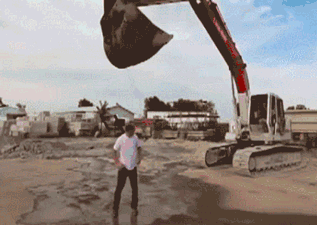今日のネットで見つけた面白GIF。
不運…
2014年10月30日木曜日
2014年10月28日火曜日
LINEスタンプ作成をやってみる⑦-登録編
スタンプが完成したら、
LINE CREATORS MARKET(https://creator.line.me/ja/)
に登録して、審査されたのちに、販売、
という流れを踏まなければなりません。
なので、登録をしましょう。
①LINEアカウントがある人は、IDやパスワードを思い出しましょう。
ない人は新規作成!
②タイトルや説明文の文字数は英語の文字数だったので、注意を!
英語でした! タイトル40文字、説明160文字です
③振込先が必要なので、用意を。
ゆうちょ銀行は通帳に記載されている番号ではダメで、
振込用の口座に変換しなければなりません。
その際、番号が少しズレます。
④そして、スタンプをアップロード。
スタンプは、01から40まで番号を振っておけば
ZIPで一括アップが可能です。
スタンプの並び順も重要と思いますので、この方法が良いと思います。
メイン main.png
トークルームタブ tab.png
スタンプ 01.png~40.png
その後、審査待ちになりますので、気長に待ちましょう。
PS
リジェクトの通知が来ました!
約2週間後くらいでしょうか。
ずっと審査待ちだったのに、急にリジェクトだったので驚きました。
内容は、「絵の一部に塗り忘れがある」ということでした。
注意して色づけしたのに、審査の人の目は鋭いです。
塗り忘れがないように、次回はその確認の方法を書きます!
to be continued
LINE CREATORS MARKET(https://creator.line.me/ja/)
に登録して、審査されたのちに、販売、
という流れを踏まなければなりません。
なので、登録をしましょう。
①LINEアカウントがある人は、IDやパスワードを思い出しましょう。
ない人は新規作成!
②タイトルや説明文の文字数は英語の文字数だったので、注意を!
英語でした! タイトル40文字、説明160文字です
③振込先が必要なので、用意を。
ゆうちょ銀行は通帳に記載されている番号ではダメで、
振込用の口座に変換しなければなりません。
その際、番号が少しズレます。
④そして、スタンプをアップロード。
スタンプは、01から40まで番号を振っておけば
ZIPで一括アップが可能です。
スタンプの並び順も重要と思いますので、この方法が良いと思います。
メイン main.png
トークルームタブ tab.png
スタンプ 01.png~40.png
その後、審査待ちになりますので、気長に待ちましょう。
PS
リジェクトの通知が来ました!
約2週間後くらいでしょうか。
ずっと審査待ちだったのに、急にリジェクトだったので驚きました。
内容は、「絵の一部に塗り忘れがある」ということでした。
注意して色づけしたのに、審査の人の目は鋭いです。
塗り忘れがないように、次回はその確認の方法を書きます!
to be continued
2014年10月21日火曜日
2014年10月11日土曜日
2014年10月8日水曜日
2014年10月7日火曜日
LINEスタンプ作成をやってみる⑥-色塗り実践編
FireAlpacaについては、私も今回の使用が初めてだったので、
上手いアドバイスができないです。スミマセン…。
http://d.hatena.ne.jp/MDIAPP/20120311/1331453406
↑こちらのページが役に立ちますので、ご覧になってください。
私なりの(ヘタな)アドバイスとして、
①パレットに色を登録しよう
いくつも同じキャラを塗ることになると思うので、色を登録しておきましょう。
はじめ、パレットは何故か非表示ですので、ウインドウ→パレット にチェックを。
②ひとつの作業は、ひとつのレイヤーで
レイヤーというのはセル画みたいなもので、
後で訂正したい時などにレイヤーだけ削除するなど便利。
③普段の保存は、オリジナル拡張子(mdp)で保存
この方が読み込みなどが早いらしいです。
④完成したら、編集→キャンパスサイズ で大きさを整える
前回のキャンパスサイズについてですが、
最後にやればいいと思います。
⑤透過のpng保存は完成した後で、ラスタライズしてから
pngは最後にやりましょう。
ファイル→ラスタライズ で、保存をpng選択。
さあ、これでスタンプが作れます!
チャレンジあるのみ!
PS
ついに私が作成しているスタンプが40個完成しました。
そして、申請も済ませました!
今後の展開も報告していきます!
よろしく!
to be continued
上手いアドバイスができないです。スミマセン…。
http://d.hatena.ne.jp/MDIAPP/20120311/1331453406
↑こちらのページが役に立ちますので、ご覧になってください。
私なりの(ヘタな)アドバイスとして、
①パレットに色を登録しよう
いくつも同じキャラを塗ることになると思うので、色を登録しておきましょう。
はじめ、パレットは何故か非表示ですので、ウインドウ→パレット にチェックを。
②ひとつの作業は、ひとつのレイヤーで
レイヤーというのはセル画みたいなもので、
後で訂正したい時などにレイヤーだけ削除するなど便利。
③普段の保存は、オリジナル拡張子(mdp)で保存
この方が読み込みなどが早いらしいです。
④完成したら、編集→キャンパスサイズ で大きさを整える
前回のキャンパスサイズについてですが、
最後にやればいいと思います。
⑤透過のpng保存は完成した後で、ラスタライズしてから
pngは最後にやりましょう。
ファイル→ラスタライズ で、保存をpng選択。
さあ、これでスタンプが作れます!
チャレンジあるのみ!
PS
ついに私が作成しているスタンプが40個完成しました。
そして、申請も済ませました!
今後の展開も報告していきます!
よろしく!
to be continued
2014年10月2日木曜日
2014年10月1日水曜日
LINEスタンプ作成をやってみる⑤-色塗りの準備編
前回と同様に参考としているホームページ、
秒速でLINEスタンプを自作する方法!
http://teamsanta.info/web/978/ では、
フリーのペイントソフト「FireAlpaca」をお勧めしていますので、
素直にそれを利用することにします。
windowsのペイントではできることに限りがあるので、
フリーでありながら優秀なソフトを利用することが重要です。
「FireAlpaca」は窓の杜でも紹介されている安心できるソフトです。
ダウンロードしたら、FireAlpacaを早速使っていきましょう。
①新規ファイルを作成
ファイル→新規作成
スタンプサイズは幅370、高さ320、解像度は70となっていますが、
LINE公式では解像度が72以上となっていますので、私はとりあえず72にしときました。
ちなみに、メイン画像サイズは幅240、高さ240
トークルームタブサイズは幅96、高さ74です。
②下書きの画像を開く
前回作った画像を開きます。
ファイル→開く
これで開きますが、このまま色塗りの作業を進めてはいけません。
編集→コピー をします。
二つあるタブのうち、「Untaitled」を選んで、
編集→貼り付け をします。
このままでは画像が大きいので、
選択範囲→変形 をすれば縮小できます。
10ピクセル程度の余白が必要なので、そこを注意。
参照しているホームページでは次にカンバスサイズの調整を行っていますが、
これはまた次の機会に触れることにします。
これで色塗りの準備ができました。
次回はFireAlpacaの操作方法について説明します!
しかし、なんでこのペイントソフトの名前は、
「ファイヤーアルパカ」なんでしょうかね?
to be continued
秒速でLINEスタンプを自作する方法!
http://teamsanta.info/web/978/ では、
フリーのペイントソフト「FireAlpaca」をお勧めしていますので、
素直にそれを利用することにします。
windowsのペイントではできることに限りがあるので、
フリーでありながら優秀なソフトを利用することが重要です。
「FireAlpaca」は窓の杜でも紹介されている安心できるソフトです。
ダウンロードしたら、FireAlpacaを早速使っていきましょう。
①新規ファイルを作成
ファイル→新規作成
スタンプサイズは幅370、高さ320、解像度は70となっていますが、
LINE公式では解像度が72以上となっていますので、私はとりあえず72にしときました。
ちなみに、メイン画像サイズは幅240、高さ240
トークルームタブサイズは幅96、高さ74です。
②下書きの画像を開く
前回作った画像を開きます。
ファイル→開く
これで開きますが、このまま色塗りの作業を進めてはいけません。
編集→コピー をします。
二つあるタブのうち、「Untaitled」を選んで、
編集→貼り付け をします。
このままでは画像が大きいので、
選択範囲→変形 をすれば縮小できます。
10ピクセル程度の余白が必要なので、そこを注意。
参照しているホームページでは次にカンバスサイズの調整を行っていますが、
これはまた次の機会に触れることにします。
これで色塗りの準備ができました。
次回はFireAlpacaの操作方法について説明します!
しかし、なんでこのペイントソフトの名前は、
「ファイヤーアルパカ」なんでしょうかね?
to be continued
登録:
投稿 (Atom)